
时间:2021-06-01 14:07:02 来源:www.win10xitong.com 作者:win10
有网友说他的电脑总是爱出一些怪问题,这不就出现了win10无法使用bitlocker服务,有一些电脑高手对这个win10无法使用bitlocker服务的问题都束手无策。那这个问题可不可以我们自己就解决呢?当然是可以的。我们不妨试试这个方法:1.按下win+i组合键打开windows 设置,在所有设置界面移到最底部点击【更新与安全】。2.然后依次点击:恢复-高级启动-立即重新启动就轻松加愉快的把这个问题处理好了。好了,没有图可能不好理解,下面我们再一起来看看win10无法使用bitlocker服务的完全操作教程。
推荐系统下载:笔记本Win10纯净版
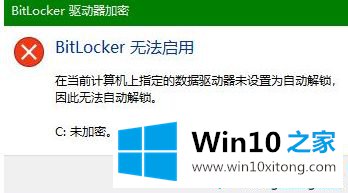
无法使用Win10bitlocker加密。解决方案:
1.按win i组合键打开windows设置,移动到所有设置界面的底部,然后单击[更新和安全]。
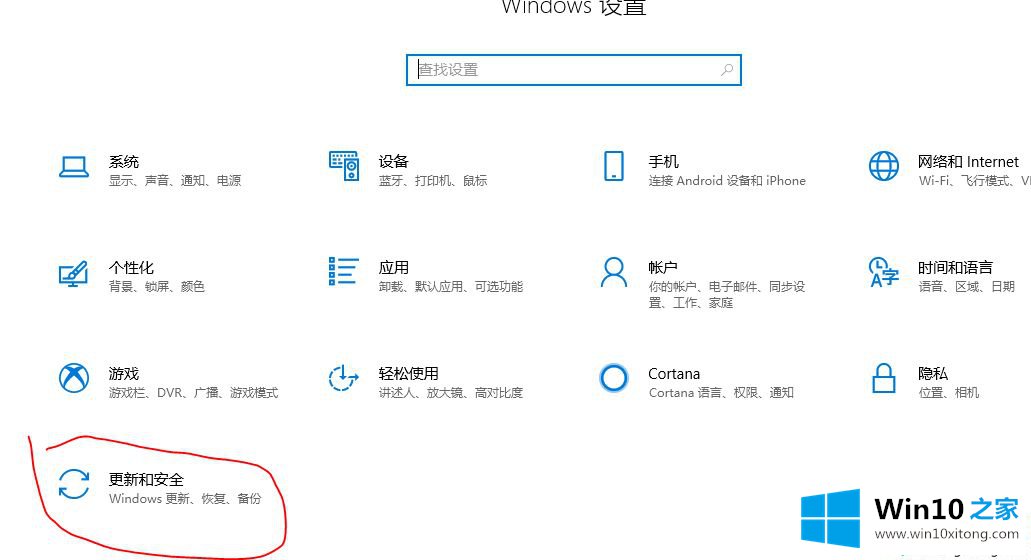
2.然后单击:恢复-高级启动-立即重新启动。
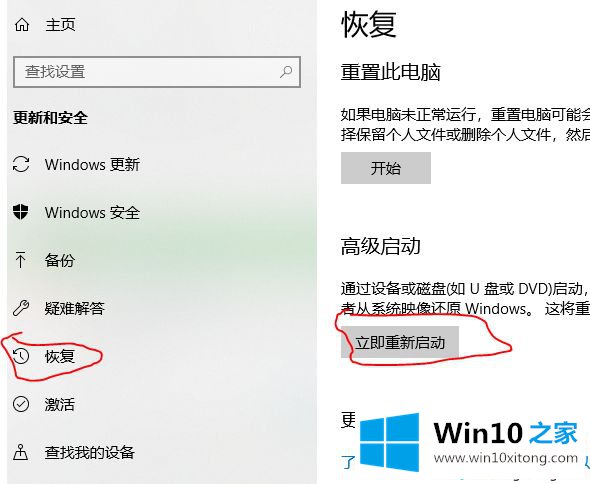
3.重新启动计算机后,单击:故障排除-高级选项-UEFI固件设置,检查右侧的安全和启用TPM选项,并查看该选项是否已打开。
以上是win10无法使用bitlocker的解决方案。遇到这种情况的用户可以按照以上步骤操作,希望对大家有所帮助。
关于win10无法使用bitlocker服务的完全操作教程就和大家讲到这里了,遇到同样问题的朋友就可以根据上面内容提供的方法步骤解决了。希望对你有所帮助。如果你需要更多的资料,请继续关注本站。